Hirdetés
A Wi-Fi mindenütt jelen van. Noha ez többnyire áldás, ez azt is jelenti, hogy sok Wi-Fi jel versenyez ugyanabban a térben. Noha okostelefonja befolyásolja a jel erősségét, a Wi-Fi biztonsági beállításait és a hálózat stabilitását, nem mindig csatlakozik a kívánt Wi-Fi hálózathoz.
Szerencsére átveheti az irányítást a Wi-Fi kapcsolat folyamatán, és rangsorolhatja a legjobb Wi-Fi hálózatokat. A Wi-Fi kapcsolat elsőbbségének biztosítása következetes kapcsolatot teremthet, miközben lehetővé teszi a könnyű átmenetet a kapcsolatok között.
A következőképpen állíthatja be a Wi-Fi hálózat prioritását Android vagy iOS rendszeren.
Hogyan állítsuk be a Wi-Fi hálózati prioritást az Android készülékeken
Az Android-felhasználóknak két lehetőségük van a Wi-Fi-kapcsolatok rangsorolására. A Wi-Fi prioritásainak kiválasztása az Ön által használt Android verziótól függ.
Egyes Android ROM-ok integrált Wi-Fi prioritási lehetőségeket tartalmaznak. Eközben más Android-felhasználók letölthetnek és használhatnak egy alkalmazást a WI-Fi prioritása vezérlésére.
Az Android Wi-Fi hálózat prioritása a beépített beállítások használatával
Az egyik a legjobb ok az egyéni Android ROM-ok használatához 12 ok az egyéni Android ROM telepítéséhezGondolod, hogy nincs szüksége egyéni Android ROM-ra? Számos oka van az egyéni Android ROM telepítésének. Olvass tovább a kiegészítő beállítások gazdagsága. Valójában néhányuk beépített opcióval rendelkezik a Wi-Fi hálózat prioritásának beállításához. Nyissa meg annak ellenőrzéséhez, hogy van-e ROM-ja Beállítások> Hálózat és internet> Wi-Fi.
Érintse meg a túlcsordulási menü, majd nyomja meg Speciális Wi-Fi. Ha lát egy Wi-Fi prioritás opcióval itt megadhatja a Wi-Fi hálózatok prioritását. Annak ellenére, hogy az Android raktárkészletében egyszer volt ez a szolgáltatás, már régóta elmúlt. Ha nem látod a Wi-Fi prioritás opciót, akkor használhat harmadik féltől származó Wi-Fi prioritási alkalmazást.
Állítsa be az Android Wi-Fi prioritását egy alkalmazás használatával
Szerencsére számos alkalmazás lehetővé teszi a Wi-Fi-kapcsolatok prioritásainak meghatározását az Androidon. Itt van három, amit érdemes megnézni.
1. WiFi Prioritizer


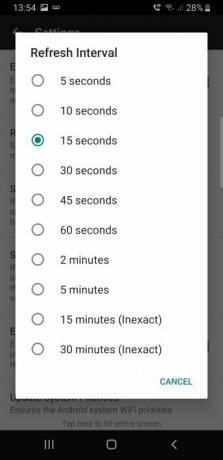
A WiFi Prioritizer egy ingyenes alkalmazás, amely lehetővé teszi a Wi-Fi kapcsolat prioritásának beállítását az Android készülékeken. Az alkalmazás rendszeresen figyeli a jelerősséget, és ennek megfelelően vált át a hálózatok között.
A telepítés után nyissa meg az alkalmazást, és válassza a lehetőséget Ütemezett munka engedélyezése. Az alábbiakban láthatja a mentett Wi-Fi-hálózatok listáját. A lista tetején lévő Wi-Fi-hálózatok prioritása nagyobb, mint az alábbiakban. Húzza a Wi-Fi-hálózatokat felfelé és lefelé a listán, hogy megváltoztassa prioritásaikat.
A WiFi Prioritizer 60 másodpercenként keresi az új Wi-Fi hálózatokat. A szkennelési időköz megváltoztatásához érintse meg a gombot túlcsordulási menü, majd érintse meg a gombot Beállítások> intervallum frissítése.Megváltoztathatja a Wi-Fi hálózati szkennelési időt öt másodperc és 30 perc között. Az alacsonyabb értékek lehetővé teszik a gyorsabb váltást és a hálózat frissítését az akkumulátor élettartamának költségén.
Megváltoztathatja a Wi-Fi kapcsolat minimális jelszintjét. Ha rendelkezésre áll egy magasabb prioritású hálózat, és ha a jele jobb, mint ez az érték, akkor az alkalmazás átvált a magasabb prioritású hálózatra. Ellenőrizheti az internetkapcsolatot is a jelenlegi hálózaton. Ha nincs kapcsolat a jelenlegi hálózaton, akkor automatikusan átvált a következő rendelkezésre álló hálózatra.
Ha átmenetileg le szeretné tiltani a Wi-Fi prioritást jelzőt, akkor válthat Ütemezett munka engedélyezése ki. A végleges letiltáshoz egyszerűen távolítsa el az alkalmazást.
Letöltés: WiFi Prioritizer a Android (Ingyenes)
2. Wi-Fi váltó



A Wi-Fi Switcher egy automatikus hálózati váltó alkalmazás az Android számára. Az alkalmazás figyeli a környezetet a legjobb Wi-Fi jel elérése érdekében. A beállításoktól függően a Wi-Fi Switcher a legjobb helyi hálózati opcióhoz vezet.
A Wi-Fi kapcsolót könnyű beállítani és használni. Az alkalmazás megnyitása után azonnal megjelenik a mentett Wi-Fi-hálózatok listája. Innentől görgessen lefelé a mentett Wi-Fi hálózati listán, és jelölje be a prioritásként használni kívánt kapcsolatok melletti négyzeteket.
Vannak más Wi-Fi Switcher csatlakozási lehetőségek is. Beállíthatja például, hogy a Wi-Fi Switcher csak a preferált hálózatokhoz csatlakozzon. Ez praktikus módszer a váratlan nyílt hálózatok kiküszöbölésére. Hasonlóképpen ellenőrizheti, hogy eszköze soha nem kapcsolódik-e egy nyílt hálózathoz.
A Wi-Fi kapcsoló további lehetőségeinél módosíthatja a Wi-Fi kapcsolási lehetőségeket a jelszint, a szkennelési időközök és az azonos névvel rendelkező Wi-Fi hálózatok közötti váltás szempontjából. (Például, ha van egy azonos nevű, 2,4 GHz-es és 5,0 GHz-es kapcsolat.)
Letöltés: Wi-Fi váltó Android (Ingyenes)
3. WiFi kapcsolatkezelő
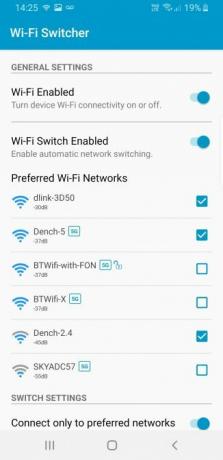


A WiFi Connection Manager egy kombinált Wi-Fi hálózati elemző és kezelő alkalmazás. Tartalmaz hálózati csatlakozási eszközöket, Wi-Fi csatorna spektrumdiagramokat, kézi Wi-Fi kapcsolat prioritási listákat és néhány további hasznos eszközt. Az alkalmazás automatikusan megjeleníti a helyi Wi-Fi-jelek listáját. Minden bejegyzés tartalmazza a jelerősséget, a Wi-Fi csatornát, a Wi-Fi biztonsági típusát és egyebeket.
A Wi-Fi jel prioritásának beállításához válassza a lehetőséget túlcsordulási menü, akkor Gondoskodjon a hálózati prioritásról. Innentől húzhatja és mentheti elmentett Wi-Fi hálózatát a kívánt sorrendbe. A Wi-Fi hálózatok „legfelső szintjét” a lista tetején is létrehozhat. A legfelső szintű Wi-Fi hálózatok mindegyik felett élveznek prioritást.
Letöltés: WiFi kapcsolatkezelő Android (Ingyenes, alkalmazáson belüli vásárlás elérhető)
Állítsa be a Wi-Fi hálózati prioritást iPhone és iPad készülékeken
Hihetetlen, hogy a Wi-Fi hálózati prioritást nem lehet az iPhone-n beállítani. Még egyetlen olyan harmadik féltől származó alkalmazást sem, amely hozzáadja a Wi-Fi prioritást az iOS-hez.
Az iOS egy sor kritériumot alkalmaz, amellyel automatikusan csatlakozik a Wi-Fi hálózatokhoz. Az Apple természetesen titokban tartja a mögötte álló pontos tudományt. Nagyon jó ötlet ad arról, hogy az operációs rendszer hogyan dönt arról, hogy melyik Wi-Fi hálózatot használja. Az iOS a következő sorrendben próbál csatlakozni a Wi-Fi hálózatokhoz:
- A "legelőnyösebb" hálózat
- A magánhálózat, amellyel utoljára csatlakozott
- Privát hálózat
- Nyilvános hálózat
A Wi-Fi hálózati kapcsolat műveletei megváltoztatják az egyes Wi-Fi hálózatokhoz rendelt pontszámokat. Például, ha az iOS egy nem kívánt hálózathoz csatlakozik, és manuálisan azonnal leválasztja, akkor a hálózat pontszáma csökken. Hasonlóképpen, ha manuálisan csatlakozik egy Wi-Fi hálózathoz más lehetőségekkel, akkor a Wi-Fi hálózat pontszáma lendületet kap.
Sajnos nincs mód az Apple Wi-Fi hálózati kapcsolat prioritási módszerének teljes megértésére.
A MacOS Wi-Fi hálózatának prioritása legyen az iPhone szinkronizálása
Ha van Mac, akkor prioritást élvezhet a hálózatok között, majd szinkronizálhatja azokat iPhone-jával. Mielőtt folytatná, feltétlenül jelentkezzen be ugyanazzal az Apple ID-vel mindkét eszközön.
Ezenkívül ellenőrizze, hogy be van-e kapcsolva az iCloud Sync. Ennek ellenőrzéséhez nyissa meg Rendszerbeállítások a Mac számítógépen. Kattintson iCloud (előbb ki kell választania a nevét a macOS Catalina és az újabb verziókban), és győződjön meg róla kulcstartó be van jelölve.

Nyissa meg az iPhone készüléken Beállítások majd érintse meg a névpanelt a tetején. Keresse meg a iCloud> Kulcstartó és kapcsolja be.


Most, hogy ellenőrizte az előfeltételeket, beállíthatja a Wi-Fi hálózat prioritását az iPhone készüléken. Kattintson a Mac számítógépen a Wi-Fi menüsor ikonra és kattintson a gombra Nyissa meg a Hálózati beállításokat. Ezután kattintson a gombra Fejlett.

Itt látnia kell a mentett Wi-Fi hálózatok listáját. A lista tetején lévő hálózatok nagyobb prioritással bírnak, mint az alsó hálózatok. A hálózatokat a kívánt sorrendbe húzhatja. kettyenés rendben amikor kész.
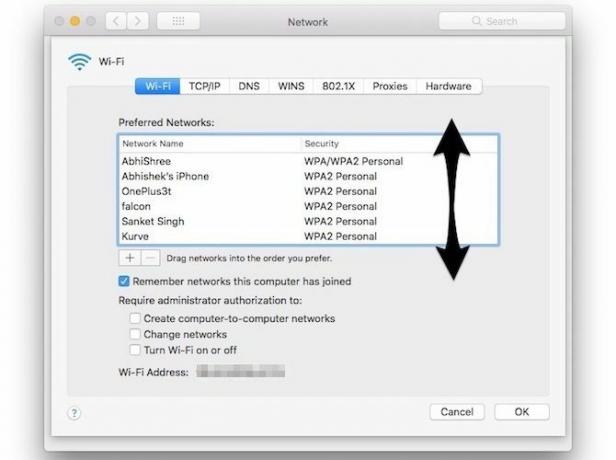
Most preferenciáinak el kell menteniük, majd simán szinkronizálniuk kell az iPhone-jával. Ha nem tudja szinkronizálni őket az iPhone-jával, ellenőrizze, hogy mindkét eszközön be van-e jelentkezve ugyanazzal az Apple ID-vel. Ha ez nem működik, próbálja újraindítani mindkettőt. Ezenkívül győződjön meg arról, hogy az iCloud hely nem tele van-e.
Noha ez a módszer nem igazán bonyolult, a Mac-től való függése kissé kényelmetlenvé teszi. Nem tagadható, hogy a A Mac és az iPhone nagyszerűen működnek együtt A Mac felhasználóknak mindig iPhone-okat kell vásárolniuk?Ha Mac számítógépen dolgozik, akkor az Apple vagy a iPhone telefon helyett inkább az Apple saját iPhone-ját kell megragadnia. Miért? Az iPhone-Mac kombinációnak számos előnye van. Olvass tovább , de elhagyja az iPhone tulajdonosokat, akik inkább a Windows használatát részesítik előnyben. Remélhetőleg az Apple hozzáteszi a módját a Wi-Fi hálózat prioritásának megváltoztatására közvetlenül az iPhone-on.
Prioritásként kezelje a Wi-Fi hálózatokat a következetes csatlakoztathatóság érdekében
Mielőtt beállítanám a preferált Wi-Fi-hálózatokat, Android-eszközöm továbbra is csatlakozik egyetlen Wi-Fi-hálózathoz, amíg a jel utolsó sávja meg nem hal. Nem csatlakozna automatikusan jobb erősségű Wi-Fi hálózathoz, annak ellenére, hogy más lehetőségek is voltak a tartományban.
Az Android Wi-Fi hálózati prioritású alkalmazás használatával ez a probléma megszűnik. A készülék soha nem fogja kényszeríteni, hogy ismét elviselje a gyenge Wi-Fi kapcsolatot.
Ne feledje azonban, hogy néha nem a telefon okozza a kapcsolódási problémát. Íme miért csökken a Wi-Fi sebessége, és hogyan lehet megjavítani Nem csökken a Wi-Fi sebessége? Íme: Miért és 7 tipp a javításhozFel akarja gyorsítani a Wi-Fi-t? Kövesse ezeket a módszereket a lassú internetsebesség rögzítéséhez, amely elrontja az idejét az interneten. Olvass tovább .
Gavin a MUO vezető írója. Ezenkívül a MakeUseOf kripto-központú testvére webhelyének, a Blocks Decoded szerkesztője és SEO igazgatója. Van egy BA (Hons) kortárs írása digitális művészeti gyakorlatokkal, amelyeket Devon dombjaiból ölelnek fel, valamint több mint egy évtizedes szakmai tapasztalattal rendelkezik. Nagyon sok teát fogyaszt.